Los informes de Smartsheet le permiten trabajar fácilmente con datos en tiempo real de diversas hojas en una sola vista. Puede consolidar las tareas e hitos clave en una descripción general para las partes interesadas, o crear diferentes vistas para diversas iniciativas.
Los informes son bidireccionales, de manera que la información actualizada en un informe se actualizará automáticamente en las hojas subyacentes y viceversa. Puede diseñar un informe de filas a partir de filas y columnas de una hoja, o un informe de resumen de la hoja a partir de los campos de resumen de una hoja.
El agrupamiento y el resumen en los informes proporcionan consolidación y cálculos rápidos y sencillos entre los datos de varias hojas.
Los informes pueden compartirse fácilmente con cualquier persona con la que también se comparten las hojas subyacentes que los generan. Para obtener un mayor control granular, puede publicar el informe o mostrarlo en un panel, a fin de garantizar que la audiencia solo vea la información de alto nivel que desea exhibir sin necesidad de compartir los datos subyacentes.
Tipos de informes
Los informes son bidireccionales, lo que significa que la información actualizada en un informe se actualizará automáticamente en las hojas subyacentes y viceversa.
Al igual que una hoja, puede enviar, compartir y publicar un informe. También puede editar, agrupar, resumir y ordenar los datos en el informe.
- Puede compartir informes con cualquier persona con la que también se comparten las hojas subyacentes que los generan.
- Si no quiere compartir las hojas subyacentes con su audiencia, publique su informe o muéstrelo en un panel. De esta manera, se asegura de que su audiencia solo vea la información de alto nivel que desea mostrar.
Tenga en cuenta que, dado que no almacena información, los informes solo muestran la información almacenada en las hojas. Es por ello que los informes no se toman en cuenta respecto del límite de hojas de su plan.
El informe puede obtener datos de un máximo de 30 000 hojas.
Hay dos tipos de informes disponibles: informes de la fila e informes de resumen de la hoja.
Informe de la fila
Con los informes de la fila, puede acumular información de las filas obtenidas de múltiples hojas. Por ejemplo, puede crear un informe para ver todas sus tareas incompletas de alta prioridad, extraídas de varias hojas.
Consulte Crear un informe de la fila con el Generador de informes para obtener más información.
Informes de resumen de la hoja
Con los informes de resumen de la hoja, puede mostrar datos resumidos obtenidos de múltiples hojas. Los informes de resumen de la hoja son una excelente manera de obtener una descripción general de alto nivel sobre varios proyectos, o destacar las métricas de nivel de la cartera en un panel.
Estos informes consolidan los campos de resumen de la hoja a partir de una o más hojas en un solo informe a fin de resaltar las métricas clave según los criterios del informe.
Consulte Cómo crear una vista de cartera con un informe de resumen de la hoja para obtener más información sobre cómo crear un informe de resumen de la hoja.
Crear un informe de fila
Puede agregar filas de varias hojas en un informe con un informe de filas. Si necesita agregar varios resúmenes de la hoja en un informe, cree un informe de resumen de la hoja.
Crear informe de la fila
- Seleccione la pestaña Explorar; luego, seleccione Espacios de trabajo.
- Busque el espacio de trabajo en el que desea que esté activo el informe. Seleccione el nombre del espacio de trabajo para abrirlo.
- Seleccione Crear.
- Seleccione Informe.
A continuación, seleccione la opción Informe de fila.
Configurar el informe
Si está trabajando con grandes cantidades de datos, considere la posibilidad de aplicar filtros de resumen adicionales al informe cuando lo configure.Los campos Nombre de hoja, Creado (fecha) y Modificado (fecha) pueden limitar los datos incluidos y ayudar a que sus informes se ejecuten de manera más eficiente.
Hojas de origen
Las hojas de origen son las hojas de las que desea extraer datos para el informe de la fila. Puede tener hasta 30 000 hojas de origen para el informe. No puede usar informes como hojas de origen para otros informes.
Columnas que se muestran
En el menú desplegable de columnas que se muestran, seleccione las columnas de las hojas de origen que desea agregar a su informe. Puede seleccionar hasta 400 columnas.

Criterios de filtro
Defina criterios de filtro para filtrar los datos que se extraen del informe desde las hojas de origen. Solo se mostrarán en el informe los datos que se ajusten a los criterios de filtro definidos.

Grupo
Organice sus datos en grupos que lo ayuden a acceder fácilmente a la información que necesita.

Resumir
Resuma sus datos definiendo métricas clave que lo ayuden a tomar decisiones fundamentadas. Los datos de resumen siempre se muestran en la fila de agrupamiento y no pueden tener un formato diferente.

Ordenar
Ordene los datos de cada grupo en un orden particular: De más antiguo a más reciente o De más reciente a más antiguo.

Trabajar con hojas de origen en informes
En un nuevo informe, la ventana de selección de hojas de origen está abierta de manera predeterminada. Si está editando un informe, seleccione la pestaña Hoja en la barra de navegación.
Esta lista incluye las hojas que creó y que compartieron con usted. Puede buscar hojas desplazándose o escribiendo en la barra de búsqueda de hojas de origen.
Debe seleccionar al menos una hoja, una carpeta o un espacio de trabajo en la pestaña Hoja antes de que las otras opciones (Columnas para mostrar, criterios de filtro, agrupar, resumir, ordenar) estén disponibles en el Generador de informes.
Su informe puede obtener datos de un máximo de 30 000 hojas.
Considere la posibilidad de usar los filtros Modificado y Nombre de hoja en su informe. Estos ayudan a mantener el alcance lo más pequeño posible, lo que podría mejorar significativamente el tiempo de carga del informe.
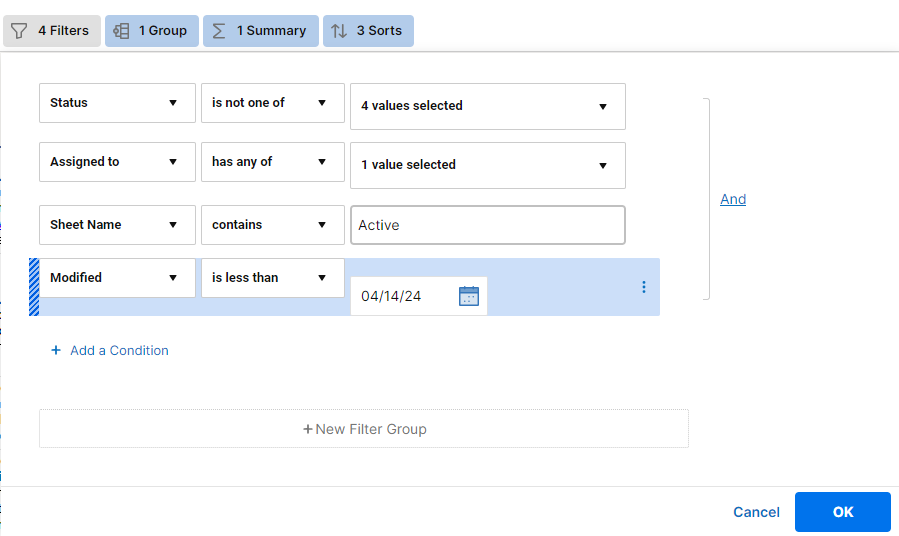
Tenga en cuenta lo siguiente:
Si selecciona una carpeta, las nuevas hojas que agregue a dicha carpeta tras haberla seleccionado no se incluirán en su informe. Para incluir hojas recientemente agregadas, elimine la carpeta desde la pestaña Hoja y, luego, vuelva a agregarla.
Use un espacio de trabajo si desea que su informe incluya siempre hojas nuevas.
- El formato (celda, color de fuente, color de fondo, texto en negrita, etc.) que aparece en el informe se basa en el formato de la hoja de origen.
- Los informes no muestran jerarquías de filas de la hoja de origen.
- No puede modificar las celdas que contienen fórmulas desde un informe. Debe modificarlas en la hoja de origen.
- La extracción de numerosos datos en un informe puede aumentar los tiempos de carga. Agregue filtros a su informe para reducir los datos y los tiempos de carga.
Trabajar con fechas de inicio y finalización en los informes
No puede editar las fechas de finalización de las filas en las hojas subyacentes del informe, ya que se calculan de forma automática, en función de la configuración de dependencias. Edite la fecha de inicio y la duración en la hoja de origen para recalcular de forma automática la fecha de finalización.
No puede editar la fecha de inicio de una tarea impulsada por un predecesor en un informe. En cambio, puede modificar la fecha de inicio o la duración de la tarea predecesora para recalcular las fechas asociadas con las tareas dependientes de forma automática.
